Cara Menginstal Java JDK di MacOS
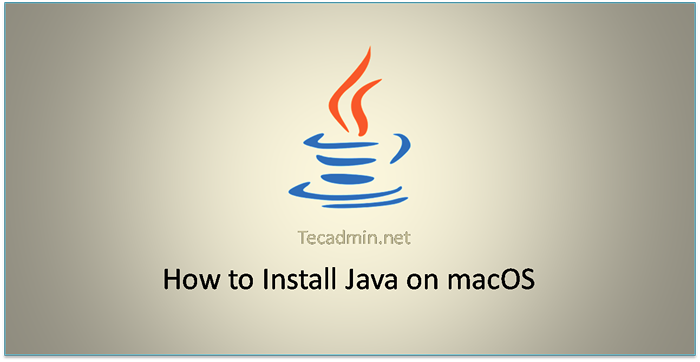
- 676
- 110
- Dwayne Hackett
Java adalah bahasa tujuan umum, aman, kuat, berorientasi objek yang dikembangkan oleh Sun Microsystems pada tahun 1990. Java portabel yang berarti mengikuti untuk menulis sekali di mana saja paradigma. Banyak aplikasi yang berguna dibangun di atas java dan membutuhkan lingkungan runtime java. Jika Anda sedang mempersiapkan sistem Anda untuk mengembangkan aplikasi Java baru, Anda perlu menginstal JDK di mesin Anda.
Di posting blog ini, Anda akan belajar menginstal berbagai versi java di macOS menggunakan homebrew.
Prasyarat
Sebelum memulai pemasangan java menggunakan tutorial ini, Anda harus memiliki prasyarat berikut
- Terminal: Anda harus memiliki akses terminal Mac dan sedikit pengetahuan tentang bekerja dengan aplikasi terminal. AO Masuk ke sistem Mac Anda dan Terminal Buka
- Homebrew: Tutorial ini bergantung pada homebrew, jadi Anda harus menginstal homebrew. Homebrew dapat diinstal dengan satu perintah. Anda dapat mengikuti instruksi ini untuk memasang homebrew
Cara menginstal java di macOS
Homebrew berisi versi java stabil terbaru bersama dengan rilis LTS Java 8, 11 lts, dan java 17. Ikuti langkah -langkah di bawah ini untuk menginstal versi spesifik Java atau semua versi Java yang tersedia di sistem macOS Anda.
- Cari Versi JDK yang tersedia:
Buka terminal dan gunakan minuman untuk mencari versi rumus java yang tersedia untuk sistem Anda.
Pencarian buatan OpenJDK==> Rumus OpenJDK ✔ [Email Dilindungi] [Email Dilindungi] [Email Dilindungi] JD MDK CDKDi sini formulasnya "OpenJDK" selalu disebut sebagai versi java terbaru. Selain itu, OpenJDK 8, 11, dan 17 juga tersedia.
- Instal versi java terbaru
Seperti yang Anda ketahui itu "OpenJDK" Rumus selalu merujuk ke versi terbaru. Anda dapat menginstalnya dengan perintah berikut.
BREW INSTAL OPENJDKInstalasi Pembuatan Bir dari OpenJDK tidak menetapkan referensi dari direktori celler. Untuk sistem, pembungkus java untuk menemukan JDK ini, symlink dengan:
sudo ln -sfn/usr/local/opt/openjdk/libexec/openjdk.JDK/Library/Java/JavavirtualMachines/OpenJDK.jdk - Instal versi java tertentu
Secara umum, aplikasi membutuhkan beberapa versi java lama atau stabil. Jadi alih -alih menginstal Java Default (Terbaru), instal Java tertentu dengan nomor versinya. Di sini Java 8, dan 11 adalah versi LTS.
Gunakan salah satu opsi di bawah ini untuk menginstal versi Java yang diperlukan. Jika diperlukan, Anda juga dapat menginstal semua versi pada satu sistem:
- Instal Java 8:
buatan menginstal [email dilindungi]sudo ln -sfn/usr/local/opt/[email dilindungi]/libexec/openjdk.JDK/Library/Java/JavavirtualMachines/OpenJDK-1.8.jdk - Instal Java 11:
buatan menginstal [email dilindungi]sudo ln -sfn/usr/local/opt/[email dilindungi]/libexec/openjdk.JDK/Library/Java/JavavirtualMachines/OpenJDK-11.jdk - Instal Java 17:
buatan menginstal [email dilindungi]sudo ln -sfn/usr/local/opt/[email dilindungi]/libexec/openjdk.JDK/Library/Java/JavavirtualMachines/OpenJDK-17.jdk
Proses instalasi mungkin membutuhkan waktu untuk diselesaikan tergantung pada kecepatan jaringan Anda.
- Instal Java 8:
- Uji versi java
Setelah instalasi selesai, verifikasi versi Java yang diinstal.
java -versionVersi OpenJDK "11.0.16.1 "2022-08-12 OpenJDK Runtime Environment Homebrew (Build 11.0.16.1+0) OpenJDK 64-Bit Server VM Homebrew (Build 11.0.16.1+0, mode campuran)
Siapkan versi java_home dan switching
Itu /usr/libexec/java_home Perintah mengembalikan jalur yang cocok untuk mengatur variabel lingkungan java_home. Ini menentukan jalur ini dari JVM yang disukai di aplikasi Preferensi Java. Gunakan langkah -langkah di bawah ini untuk mengonfigurasi variabel lingkungan java_home. Juga, ketahuilah tentang beralih ke versi Java default.
- Menggunakan java_home perintah dengan
-VOpsi untuk mendaftar semua JVM yang dikonfigurasi di macOS Anda./usr/libexec/java_home -vPencocokan Mesin Virtual Java (4): 18.0.2.1 (x86_64) "Homebrew" - "OpenJDK 18.0.2.1 "/usr/local/cellar/openjdk/18.0.2.1/libexec/openjdk.JDK/Isi/Rumah 17.0.4.1 (x86_64) "Homebrew" - "OpenJDK 17.0.4.1 "/usr/lokal/ruang bawah tanah/[email dilindungi]/17.0.4.1/libexec/openjdk.JDK/Isi/Rumah 11.0.16.1 (x86_64) "Homebrew" - "OpenJDK 11.0.16.1 "/usr/lokal/ruang bawah tanah/[email dilindungi]/11.0.16.1/libexec/openjdk.JDK/Isi/Rumah 1.8.0_345 (x86_64) "Homebrew" - "OpenJDK 8"/USR/LOCAL/CELLAR/[EMAIL Dilindungi]/1.8.0+345/libexec/openjdk.JDK/ISI/HOME/USR/LOCAL/CELLAR/OPENJDK/18.0.2.1/libexec/openjdk.JDK/ISI/Rumah - Dimulai dengan macOS catalina, zsh digunakan sebagai shell login default dan shell interaktif di seluruh sistem operasi. Periksa shell default pada sistem Anda dengan perintah berikut:
Echo $ shell/bin/zshPerintah di atas menunjukkan bahwa sistem Anda menggunakan zsh sebagai shell default. Jika output menunjukkan
/bin/bashmaka bash akan menjadi shell default. - Itu zsh Pengguna Shell mengedit ~/.zshenv (MacOS 10.15 dan lebih baru) atau edit pengguna shell bash ~/.Bash_profile di editor teks favorit Anda. ## uncomment satu untuk membuatnya default #Export java_home = $ (/usr/libexec/java_home -v1.8) Ekspor java_home = $ (/usr/libexec/java_home -v11) #Export java_home = $ (/usr/libexec/java_home -v17) #Export java_home = $ (/usr/libexec/java_home -vpor = ") $ Java_home/bin: $ path "
1234567 ## uncomment satu untuk membuatnya default#ekspor java_home = $ (/usr/libexec/java_home -v1.8) Ekspor java_home = $ (/usr/libexec/java_home -v11) #Export java_home = $ (/usr/libexec/java_home -v17) #Export java_home = $ (/usr/libexec/java_home -vpor = ") $ Java_home/bin: $ path " Simpan file dan tutup. Konfigurasi di atas akan mengatur variabel lingkungan java_home dan juga memperbarui jalur juga. Uncomment Line untuk mengubah versi Java yang berbeda:
- Buka kembali shell untuk menerapkan perubahan untuk menjalankan perintah di bawah ini untuk memuat lingkungan di shell saat ini.
Sumber ~/.zshenv - Semua selesai, periksa versi java aktif saat ini
java -versionVersi OpenJDK "11.0.9.1 "2020-11-04 OpenJDK Runtime Environment Adoptopenjdk (Build 11.0.9.1+1) OpenJDK 64-Bit Server VM AdoptopenjDK (Build 11.0.9.1+1, mode campuran)
Saat Anda ingin mengganti versi JDK lagi, perbarui ~/zshenv atau ~/.Bash_profile dan perbarui java_home ke versi JDK lain.
Kesimpulan
Tutorial ini menjelaskan Anda tentang cara menginstal java di macOS. Juga memberi Anda langkah -langkah untuk beralih di antara beberapa versi Java yang diinstal.

